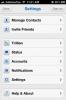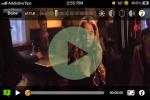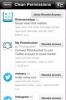Jailbreak iOS 6 su iPhone 4, 3GS e iPod touch con Redsn0w 0.9.15b1
iOS 6 è stato rilasciato un anno dopo iOS 5, quasi al giorno. Il jailbreak illimitato per il precedente aggiornamento importante è uscito intorno a Natale dell'anno scorso, ma i progressi per iOS 6 sono stati un po 'più lenti. Saremo fortunati anche ad avere un jailbreak vincolato per tutti i iDevice prima di dicembre (specialmente quelli più recenti con processori A5, A5x e A6). Tuttavia, ciò non significa che la comunità del jailbreak sia stata completamente inattiva finora, come legata i jailbreak per dispositivi A4 e precedenti sono già stati rilasciati, sebbene con restrizioni e compatibilità problemi. Fino ad ora, se esegui il jailbreak del tuo dispositivo A4 iOS 6 con donazione, dovevi installare manualmente l'app Cydia (come indicato nella nostra guida dettagliata su come effettuare il jailbreak e installare Cydia su iOS 6 Beta). Fortunatamente, le cose hanno finalmente iniziato ad andare avanti con il rilascio di redsn0w 0.9.15b1. L'ultimo aggiornamento dello strumento ora installa Cydia stesso con jailbreak collegato per dispositivi A4 e precedenti e offre un jailbreak illimitato per iPhone 3GS con il vecchio bootrom. Una guida dettagliata e altro sui dispositivi supportati oltre l'interruzione.

Se hai mai usato redsn0w prima, non avrai problemi a eseguire il jailbreak del tuo dispositivo iOS 6 utilizzando lo strumento. La procedura rimane la stessa; devi solo assicurarti che il tuo dispositivo sia tra quelli supportati da redsn0w 0.9.15b1. Il jailbreak illimitato su iOS 6 è disponibile per iPhone 3GS con bootrom meno recente, mentre l'applicazione di un jailbreak collegato è possibile per iPhone 4 e iPod touch di quarta generazione (iPod touch 4G), per non parlare di tutti i telefoni 3GS con il nuovo bootrom. Il bootrom del tuo iPhone 3GS verrà identificato dallo strumento nella parte inferiore della schermata di benvenuto non appena connetti il dispositivo.

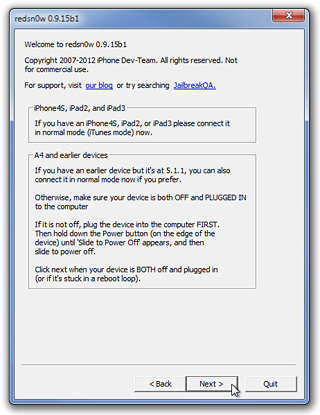
Quando ci si arriva, il vero jailbreak è davvero semplice, ed ecco tutto ciò che devi fare per vedere l'ambita icona Cydia sullo schermo del tuo dispositivo.
- Scarica redsn0w 0.9.15b1 dal link alla fine di questo post e assicurati di avere installato l'ultima versione di iTunes.
- Estrarre il file ZIP scaricato ed eseguire il file eseguibile all'interno della cartella estratta.
- Collega il dispositivo al tuo PC o Mac tramite USB.
- Se si dispone di un dispositivo sbloccato in fabbrica, passare al punto 5, altrimenti sarà necessario creare e installare un firmware personalizzato per preservare la banda base per uno sblocco Ultrasn0w. Fare così,
- Scarica iOS 6 IPSW per il tuo dispositivo sul computer se non lo possiedi già.
- In redsn0w, premi Extra> IPSW personalizzato e seleziona il file IPSW scaricato.
- Una volta creato l'IPSW personalizzato, premi il tasto DFU pwned opzione e seguire le semplici istruzioni fornite dallo strumento.
- Avvia iTunes, tieni premuto Maiusc (per PC) o Opzione (per Mac), premi il tasto Ristabilire e seleziona il file IPSW personalizzato che hai appena creato, attendi che sia installato e che il tuo dispositivo si riavvii. Nota: Assicurati di selezionare l'IPSW personalizzato e non il firmware originale.
- Colpire evasione, poi Il prossimo e segui le semplici istruzioni dello strumento per accedere alla modalità DFU.
- Siediti e attendi pazientemente che lo strumento completi il suo lavoro. Se tutto va bene, il tuo dispositivo dovrebbe riavviarsi con l'icona Cydia nella schermata iniziale.
Boot legato
Nel caso in cui non lo sapessi già, una volta che un dispositivo jailbroken collegato si spegne, non può avviarsi normalmente. La procedura richiesta è estremamente semplice; tutto ciò che serve è un computer nelle vicinanze. In questo caso, dovrai collegare il dispositivo spento al computer, avviare redsn0w e premere Extra> Basta avviare> Avanti. L'applicazione fornirà quindi istruzioni dettagliate per accedere alla modalità DFU.

Un'altra utile aggiunta alla nuova versione di redsn0w è l'avvio con tethering automatico. Se sai già come, puoi mettere il tuo dispositivo in modalità DFU, avviare redsn0w e collegarti al tuo computer per avviare il tethering senza premere un altro pulsante.
Scarica redsn0w 0.9.15b1 per Windows
Scarica redsn0w 0.9.15b1 per Mac
Ricerca
Messaggi Recenti
Trillian per iOS ora con supporto iPad, nuova interfaccia e notifiche
Le app per smartphone come WhatsApp e ChatOn potrebbero aver diminu...
11 migliori lettori video per iPhone, iPad e iPod touch
Non si può negare il fatto che grazie ai loro schermi Retina ad alt...
Autorizzazioni: gestire la privacy di Facebook, Twitter e altri account
Molte persone potrebbero non essere consapevoli del fatto che hanno...